MacでiCloudのコンテンツにアクセスする
重要なコンテンツをいつでも手許においておくには、iCloudを使うのが最も簡単です。iCloudに書類、写真、ミュージック、アプリケーション、連絡先、カレンダーを保存することで、Webに接続していればいつでもそれらにアクセスできます。
Apple IDを使って無料のiCloudアカウントを設定できます。iCloudアカウントを作成すると5 GBの保存領域を無料で利用できます。iTunes Store、App Store、TVアプリケーション、またはブックストアから購入したもので空き領域が使われることはありません。
iCloudによってデバイス上ですべてのものを最新の状態に同期できます。つまり、iPhone、iPad、またはiPod touchを持っている場合は、各デバイスでApple IDを使ってサインインし、iCloudをオンにするだけで、必要なすべてのものにアクセスできます。
iCloudに対応しているデバイスのシステム条件については、Appleのサポート記事「iCloudのシステム条件」を参照してください。

iCloudを使って実行できることをいくつか紹介します。
デスクトップおよび「書類」フォルダをiCloud Driveに自動的に保存する。「書類」フォルダまたはデスクトップにファイルを保存すると、iCloud Driveに自動的に保存されてどこからでもアクセスできるようになります。iCloud Driveを使えば、iMac上、iPhoneまたはiPadの「ファイル」App、Web上のiCloud.com、iCloudアプリケーション(Windowsの場合)からファイルにアクセスできます。デバイスやiCloud Drive上でファイルを編集した場合は、どのデバイスでファイルを表示してもその編集内容が反映されています。
始めるには、「システム環境設定」を開き、「Apple ID」をクリックしてから、「iCloud」をクリックします。「iCloud Drive」を選択してから、「オプション」をクリックして、「“デスクトップ”フォルダと“書類”フォルダ」を選択します。詳しくは、Appleのサポート記事「「デスクトップ」や「書類」のファイルをiCloud Driveに追加する」を参照してください。
購入したものとストレージをファミリー共有で共有する。iTunes Store、App Store、TVアプリケーション、およびブックストアで購入したものや、同じストレージプランを家族で6人まで共有できます。それぞれのiCloudアカウントが違っていてもかまいません。家族の買い物を1枚のクレジットカードで支払ったり、お子様の購入をiMac、iOSデバイス、またはiPadOSデバイスから直接承認したりできます。また、写真、家族のカレンダー、リマインダー、および位置情報を共有することもできます。ファミリー共有を設定するには(Macの設定時にファミリー共有を設定していなかった場合)、「システム環境設定」を開き、「ファミリー共有」をクリックしてから、「次へ」をクリックします。詳しくは、Appleのサポート記事「ファミリー共有を設定する」を参照してください。
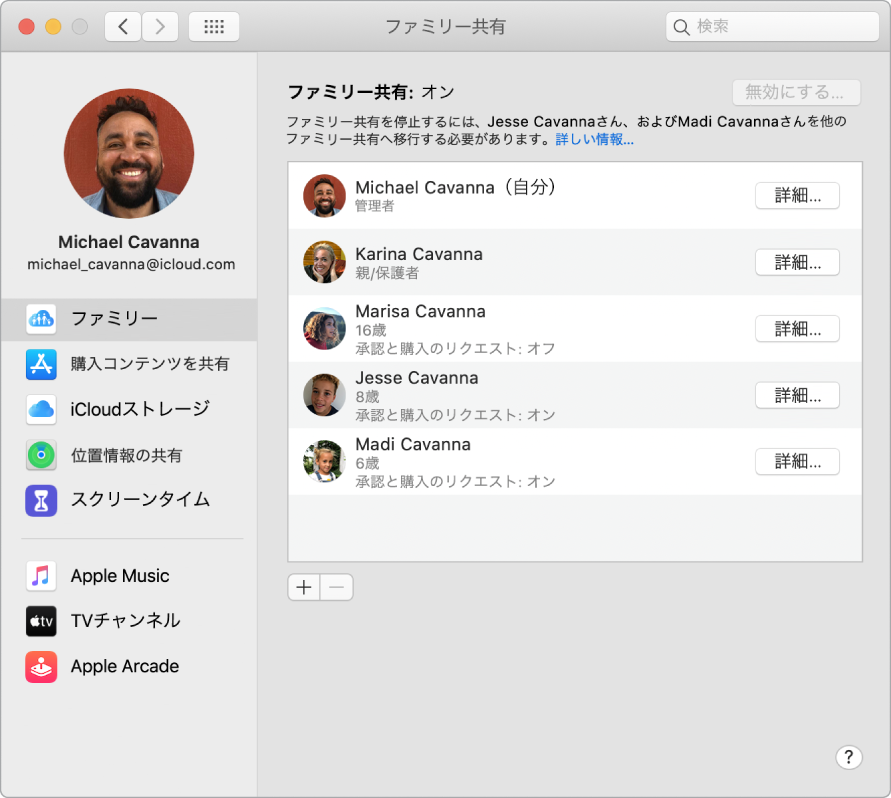
iCloud写真と共有アルバムを使って写真を保存/共有する。フォトライブラリをiCloudに保存して、写真、ビデオ、および行った編集内容をすべてのデバイスで見ることができます。選んだ相手とだけ写真やビデオを共有したり、写真、ビデオやコメントを追加してもらったりできます。始めるには、「システム環境設定」を開き、「Apple ID」>「iCloud」とクリックし、「写真」を選択してから、「オプション」をクリックします。詳しくは、Appleのサポート記事「iCloud写真を設定および使用する」を参照してください。
購入したものをどこにいても楽しめる。各デバイスで同じApple IDを使ってサインインしていれば、iTunes Store、App Store、TVアプリケーション、およびブックストアで購入したものをいつでも楽しむことができます。購入時に使ったコンピュータまたはデバイスがどれであってもかまいません。あらゆるミュージック、映画、ブックなどをどこにでも持ち運ぶことができます。
「Macを探す」で自分のiMacを探す。iMacを紛失した場合でも、「Macを探す」がオンになっていれば、「探す」を使って地図上で探して画面をロックしたり、データをリモートで消去したりすることも簡単に実行できます。「Macを探す」をオンにするには、「システム環境設定」を開き、「Apple ID」>「iCloud」とクリックしてから、「Macを探す」を選択します。Appleのサポート記事「Macをなくしたり盗まれたりした場合」を参照してください。
注記: iMacで複数のユーザアカウントが設定されている場合は、1人しか「Macを探す」をオンにできません。
さらに詳しく。「macOSユーザガイド」の「iCloudとは?」を参照してください。